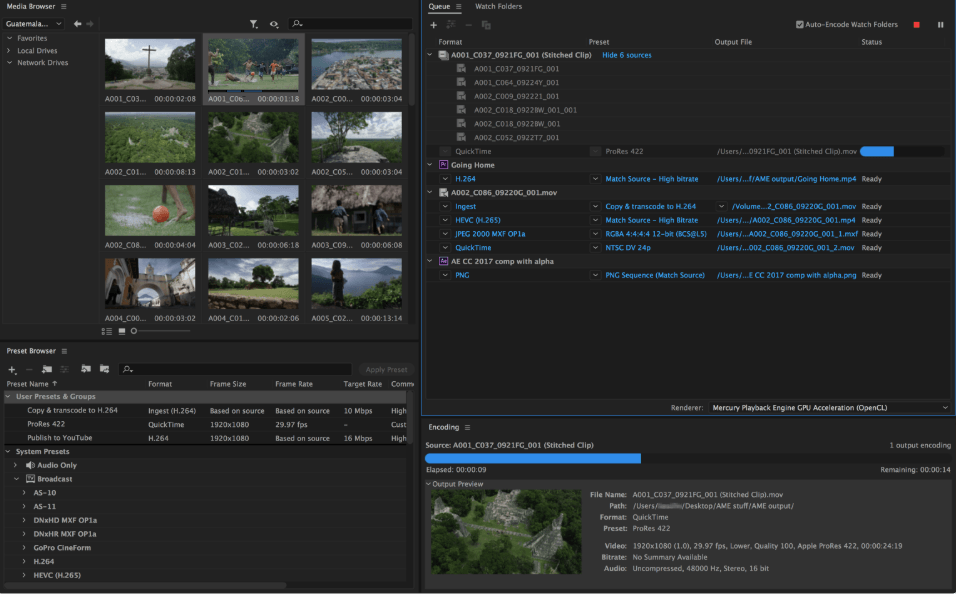Adobe encoder для чего
Обзор Adobe Media Encoder
Прочтите эту страницу, чтобы ознакомиться с рабочей средой Adobe Media Encoder, включая панели «Кодирование» и «Браузер шаблонов настроек».
Adobe Media Encoder представляет собой ядро кодирования для Adobe Premiere Pro, Adobe After Effects, Adobe Audition, Adobe Character Animator и Adobe Prelude. Также Adobe Media Encoder можно использовать как автономное средство кодирования.
Обзор использования всех функций в Adobe Media Encoder см. в видео от Яна Озера (Jan Ozer).
Начало работы с Adobe Media Encoder
Adobe Media Encoder позволяет экспортировать видео на такие веб-сайты,·как YouTube и Vimeo, мобильные телефоны, телевизоры HD и разные устройства — от профессиональных магнитофонов до DVD-плееров.
Обзор Adobe Media Encoder
Йоост ван дер Хевен (Joost van der Hoeven)
Дополнительные ресурсы
Рабочее пространство Adobe Media Encoder
При кодировании файлов в Adobe Media Encoder используется пять основных панелей. Можно группировать панели в виде вкладок в одном кадре или располагать их в виде отдельных панелей.
A. Панель «Кодирование» B. Панель «Очередь» C. Браузер шаблонов настроек D. Папка отслеживания E. Браузер медиаданных
Многие команды в Adobe Media Encoder имеют комбинации клавиш, которые помогают быстро выполнять задачи и редко использовать мышь. Стандартные комбинации клавиш Adobe Media Encoder см. на данной странице.
Панель «Кодирование»
Панель «Кодирование» предоставляет информацию о состоянии каждого кодируемого элемента.
При одновременном кодировании нескольких выходных файлов на панели «Кодирование» отображаются миниатюры, индикатор выполнения и расчетное время завершения кодирования для каждого из выходных файлов. Дополнительные сведения см. в разделе Параллельное кодирование.
Панель «Очередь»
Кроме того, можно ставить в очередь задания из других приложений Adobe. Это позволяет продолжить работу, пока приложение AME занято визуализацией в фоновом режиме. Список приложений Adobe, поддерживающих экспорт в AME:
Элементы, добавленные в очередь кодирования, кодируются при запуске очереди. Можно настроить Adobe Media Encoder так, чтобы запустить кодирование после добавления элемента в очередь или чтобы отложить операцию до тех пор, пока не будет решено запустить кодирование. Можно также задать параметр, чтобы начать кодирование по истечении определенного времени после добавления нового элемента в очередь кодирования.
Можно добавлять, удалять или менять порядок элементов на панели очереди. Дополнительную информацию см. в разделе Добавление и управление элементами в очереди кодирования.
После добавления видео- и аудиоэлементов в очередь кодирования, можно применить дополнительные шаблоны настроек с помощью браузера шаблонов настроек или изменить настройки вывода в диалоговом окне «Настройки экспорта» или «Настройки вставки». Дополнительные сведения см. в этой статье.
Браузер стилей
Браузер стилей упрощает работу в Adobe Media Encoder.
Дополнительные сведения о кодировке с использованием шаблонов настроек см. в разделе Работа с шаблонами настроек.
Папка отслеживания
Работа с браузером медиаданных
Можно добавлять файлы в очередь кодирования, дважды щелкнув их в браузере метаданных или перетащив на панель очереди. Для назначения файлам конкретных шаблонов настроек кодирования, перетащите файлы на соответствующие шаблоны в браузере шаблонов настроек.
Работа с панелью инструментов
Новая панель инструментов позволяет легко переключаться между несколькими рабочими средами. Чтобы включить эту функцию, нажмите Окна > Инструменты или сочетание клавиш Ctrl+6.
Сшивание клипов с помощью Adobe Media Encoder
Можно объединить несколько медиафайлов в один при добавлении в очередь. Для сшивания медиафайлов выполните одно из следующих действий.
Есть и некоторые другие способы объединения медиафайлов.
Добавление, удаление и изменение порядка исходных файлов в сшитых клипах
Исходные файлы сшитого клипа отображаются непосредственно под именем сшитого клипа.
Adobe encoder для чего
О программе Adobe Media Encoder
Adobe Media Encoder представляет собой ядро кодирования для Adobe Premiere Pro, Adobe After Effects, Adobe Audition, Adobe Character Animator и Adobe Prelude. Также Adobe Media Encoder можно использовать как автономное средство кодирования.
Adobe Media Encoder позволяет экспортировать видео на такие веб-сайты, как YouTube и Vimeo, мобильные телефоны, телевизоры HD и разные устройства — от профессиональных магнитофонов до DVD-плееров.
Рабочее пространство Adobe Media Encoder
При кодировании файлов в Adobe Media Encoder используется пять основных панелей. Можно группировать панели в виде вкладок в одном фрейме или располагать их в виде отдельных панелей.
A. Панель «Кодирование» B. Панель «Очередь» C. Браузер шаблонов настроек D. Папка отслеживания E. Браузер медиаданных
После настройки рабочего пространства в соответствии со своими потребностями вы можете создать пользовательское рабочее пространство. Для этого нажмите «Окно» > «Рабочее пространство» > «Новое рабочее пространство»
Панель «Кодирование» предоставляет информацию о состоянии каждого кодируемого элемента.
При одновременном кодировании нескольких выходных файлов на панели «Кодирование» отображаются предпросмотр миниатюр, индикатор выполнения и расчетное время завершения кодирования для каждого из выходных файлов.
Добавьте файлы, которые требуется кодировать, на панель «Очередь». В очередь кодирования можно добавлять исходные видео- или аудиофайлы, эпизоды Adobe Premiere Pro и композиции Adobe After Effects. Можно перетащить файлы в очередь или щелкнуть «Добавить исходный файл» и выбрать исходные файлы для кодирования.
Кроме того, можно ставить в очередь задания из других приложений Adobe. Это позволяет продолжить работу, пока приложение AME занято визуализацией в фоновом режиме. Список приложений Adobe, поддерживающих экспорт в AME:
Premiere Pro
After Effects
Audition
Character Animator
Prelude
Элементы, добавленные в очередь кодирования, кодируются при запуске очереди. Можно настроить Adobe Media Encoder так, чтобы запустить кодирование после добавления элемента в очередь или чтобы отложить операцию до тех пор, пока не будет решено запустить кодирование. Можно также задать параметр, чтобы начать кодирование по истечении определенного времени после добавления нового элемента в очередь кодирования.
Можно добавлять, удалять или менять порядок элементов на панели очереди.
Браузер шаблонов настроек упрощает работу в Adobe Media Encoder.
Системные шаблоны настроек в браузере разбиты по категориям по типу использования (например, вещание или интернет-видео) и целевому назначению (например, DVD, Blu-ray, камера или планшет). Вы можете изменять эти шаблоны настроек, чтобы создать заказные шаблоны настроек, также называемые пользовательскими шаблонами настроек.
В браузере шаблонов настроек можно быстро найти нужный шаблон настроек с помощью функции поиска или используя расширенную навигацию с поддержкой сворачиваемой структуры папок.
Любую папку на жестком диске можно назначить папкой отслеживания. После выбора папки отслеживания все файлы, добавленные в папку, кодируются с помощью выбранных шаблонов настроек. Adobe Media Encoder автоматически обнаруживает медиафайлы, добавляемые в папку отслеживания, и запускает кодирование.
Браузер медиаданных позволяет предварительно просматривать файлы до добавления их в очередь. В левой части панели отображаются все имеющиеся в системе локальные и сетевые диски, а также раздел Избранное, в котором можно сохранять ссылки на наиболее часто используемые каталоги. В правой части панели показывается содержимое выбранного диска или каталога. Содержимое можно фильтровать на основе типа файла или при помощи поля поиска. Предусмотрена удобная навигация по структурам папок, используемым в камерах Canon, Sony и Panasonic, а также по содержимому проектов After Effects и Premiere Pro.
Можно добавлять файлы в очередь кодирования, дважды щелкнув их в браузере метаданных или перетащив их на панель очереди. Для назначения файлам конкретных шаблонов настроек кодирования, перетащите файлы на соответствующие шаблоны в браузере шаблонов настроек.
Чтобы просмотреть содержимое в виде миниатюр, нажмите кнопку Значки.
Чтобы просмотреть содержимое в виде списка, нажмите на кнопку Список.
Для быстрого предпросмотра содержимого файла перетащите курсор вдоль миниатюры. Также можно щелкнуть миниатюру и использовать курсор воспроизведения, чтобы остановить фильм. Также можно использовать клавиши JKL для управления воспроизведением выбранных миниатюр.
Чтобы изменить размер миниатюр файлов, используйте ползунок Масштаб.
Чтобы просмотреть файлы определенного типа, выберите соответствующий параметр в меню Файлы типа. Повторите процедуру, чтобы выбрать несколько параметров. По умолчанию отображаются все поддерживаемые типы файлов.
Чтобы просмотреть файлы из заданного источника, выберите соответствующий параметр в меню Просмотреть как. В случае вставки с устройства убедитесь в том, что оно подключено к компьютеру.
Чтобы вставить только определенный фрагмент файла, щелкните его миниатюру и используйте сочетания клавиш JKL или перетащите курсор воспроизведения для перемещения по клипу. Используйте клавиши I и O для установки точек входа и выхода на нужных кадрах.
Можно объединить несколько медиафайлов в один при добавлении в очередь. Для сшивания медиафайлов, выполните одно из следующих действий.
Выберите Файл > Добавить исходный файл.
В диалоговом окне выберите ресурсы, которые необходимо сшить, и установите флажок Сшить клипы вместе.
Нажмите кнопку Открыть, чтобы добавить сшитый клип в очередь.
Есть и некоторые другие способы объединения медиафайлов.
Откройте панель Браузер медиаданных.
Выберите ресурсы, которые требуется сшить вместе.
Перетащите выбранные ресурсы в очередь и обратите внимание на параметры, которые отображаются в нижней части окна очереди. Перетащите файлы на текст Перетащите сюда, чтобы сшить клипы.
Чтобы создать сшитый клип, также можно перетаскивать ресурсы с рабочего стола. Новый сшитый клип добавляется в очередь.
Откройте панель Браузер медиаданных.
Выберите ресурсы, которые требуется сшить вместе.
Щелкните правой кнопкой мыши ресурсы и выберите Сшить клипы вместе. Новый сшитый клип добавляется в очередь.
В качестве имени сшитого клипа автоматически выбирается имя первого клипа в последовательности, так как исходные файлы сортируются в алфавитном порядке. По умолчанию имя сшитого клипа находится в режиме редактирования, поэтому при необходимости можно ввести собственное имя. Нажмите клавишу Enter, чтобы изменить имя. Сшитые клипы, которые в данный момент не кодируются, можно переименовать в любое время: щелкните имя исходного файла в очереди.
Исходные файлы сшитого клипа отображаются непосредственно под именем сшитого клипа.
По желанию можно скрыть или отобразить исходные файлы сшитого клипа: для этого щелкните переключатель справа от имени. Если требуется внести изменения в исходные файлы сшитого клипа, убедитесь, что они отображаются в очереди.
Чтобы добавить дополнительные ресурсы в существующий сшитый клип, перетащите их из браузера медиаданных или с рабочего стола в список исходных файлов. Появляется синяя линия, которая показывает, в какой точке последовательности добавляются новые исходные файлы.
Чтобы удалить существующие исходные файлы из сшитого файла, выберите их в списке и нажмите кнопку Удалить в начале очереди (или нажмите клавишу Delete на клавиатуре). Чтобы изменить порядок исходных файлов в сшитом клипе, выделите один или несколько файлов и перетащите в новое место. Появляется синяя линия, которая показывает, в какой точке последовательности добавляются исходные файлы.
Если исходные файлы в сшитом клипе имеют различные параметры (например, размер кадра, частоту кадров и пр.), параметры первого клипа в серии определяют параметры всего сшитого клипа. Исходные файлы с отличающихся размерами кадра масштабируются по размеру кадра первого клипа. Пропорции пикселя остаются неизменны, и могут появляться горизонтальные или вертикальные черные полосы.
Обзор новых возможностей | Adobe Media Encoder | Выпуски 2018 г.
Выпуски Adobe Media Encoder CC в июле 2018 года (12.1.2), апреле 2018 года (12.1.1 и 12.1), январе 2018 года (12.0.1), октябре 2017 года (12.0), апреле 2017 года (2017.1) и ноябре 2016 года (2017).
Adobe Media Encoder — это одно из лучших приложений, в котором объединены все функции, необходимые для обработки медиаданных, такие как вставка, транскодирование, создание прокси и вывод в любой формат. Благодаря тесной интеграции с Adobe Premiere Pro CC, After Effects CC и другими приложениями этот продукт обеспечивает бесшовный процесс обработки медиаданных для профессионалов в области производства аудио- и видеоматериалов.
Ознакомьтесь со ссылками и кратким обзором списка новых функций и усовершенствований для получения более подробных сведений.
Новые возможности версии, выпущенной в июле 2018 года (версия 12.1.2)
В этом выпуске Adobe Media Encoder расширена поддержка форматов и исправлены ошибки.
Расширение форматов
Список ошибок, исправленных в этом выпуске, см. в статье Список ошибок, исправленных в Adobe Media Encoder CC.
Теперь для прямой загрузки мультимедиа на страницу Facebook требуется стороннее программное обеспечение. Если с вашей текущей учетной записью Facebook не связаны страницы, необходимо добавить страницу или использовать другую учетную запись, чтобы продолжить загрузку из Adobe Media Encoder или Premiere Pro.
Новые возможности версии, выпущенной в апреле 2018 года (версия 12.1.1)
В этом выпуске Adobe Media Encoder исправлены ошибки и повышена стабильность продукта. Список ошибок, исправленных в этом выпуске, см. в статье Список ошибок, исправленных в Adobe Media Encoder CC.
Новые возможности версии, выпущенной в апреле 2018 года (версия 12.1)
В этом выпуске Adobe Media Encoder оптимизирована производительность и повышена стабильность работы.
Кодирование с аппаратным ускорением

Adobe Media Encoder поддерживает аппаратное кодирование H.264 в Windows 10 при использовании процессоров Intel® Core™ 6 го поколения и графических процессоров Intel Graphics. Данный выпуск также поддерживает аппаратное кодирование H.264 и HEVC в системах Mac OS 10.13 с поддерживаемым оборудованием. Дополнительные сведения о настройках аппаратного кодирования см. в Справке по настройкам экспорта Media Encoder.
Аппаратное ускорение не поддерживается для Mac ProRes с графическими процессорами Intel.
Поддержка новых форматов импорта

Adobe Media Encoder поддерживает следующие новые форматы импорта:
В этом выпуске Adobe Media Encoder также поддерживаются конвейер обработки изображений Image Processing Pipeline (IPP2) камеры RED и новое ограничение Twitter в 280 символов. Дополнительные сведения о списке форматов, поддерживаемых в Adobe Media Encoder, см. в статье Поддерживаемые форматы файлов для импорта в Media Encoder.
Прекращена поддержка форматов и кодеков эры QuickTime 7
Adobe всегда стремится идти в ногу с самыми современными рабочими процессами и поддерживает форматы и кодеки, широко используемые в профессиональной кино- и видеоиндустрии. Поэтому в будущих версиях Adobe Media Encoder начиная с 12.1 больше не будут поддерживаться устаревшие форматы и кодеки эры QuickTime 7. Это изменение не затронет профессиональные кодеки, которые обычно используются в файлах фильмов QuickTime, например, ProRes, DNxHD и Animation. Поддержка этих кодеков встроена в Adobe Media Encoder.
Дополнительные сведения см. в статье Завершена поддержка QuickTime 7.
Исправленные ошибки и известные проблемы в этом выпуске
Подробный список ошибок, исправленных в этом выпуске, см. в статье Список ошибок, исправленных в Adobe Media Encoder CC.
Список известных проблем в этом выпуске см. статье Известные проблемы в Adobe Media Encoder.
Учетные данные для мест назначения публикации теперь хранятся в Keychain (Mac) и Credential Manager (Windows). Если вы уже вошли в учетную запись социальной сети в Adobe Media Encoder или Premiere Pro 12.0, после обновления до версии 12.1 потребуется снова войти в учетную запись.
Сообщество UserVoice для Adobe Media Encoder
Ваш вклад ценен для нас и помогает нам развивать Adobe Media Encoder. Теперь вы можете делиться своими идеями о новых функциях и сообщать ошибках через веб-сайт UserVoice: https://www.adobe.com/go/mediaencoder-uservoice_ru
На сайте UserVoice рекомендуется приводить по одной идее в одном сообщении. При этом можно разместить любое количество сообщений!
Новые возможности версии, выпущенной в январе 2018 года
В этом выпуске Adobe Media Encoder предоставляется поддержка следующих новых форматов импорта:
Дополнительные сведения о списке форматов, поддерживаемых в Adobe Media Encoder, см. в статье Поддерживаемые форматы файлов для импорта в Media Encoder.
Ошибки, исправленные в этом выпуске
Подробный список ошибок, исправленных в этом выпуске, см. в статье Список ошибок, исправленных в Adobe Media Encoder CC.
Новые возможности версии, выпущенной в октябре 2017 года
Усовершенствование функций публикации

Этот выпуск Adobe Media Encoder содержит множество улучшений публикаций. Читайте дальше, чтобы больше узнать об этих функциях.
Поддержка каналов для YouTube и Vimeo

При загрузке видео на YouTube или Vimeo приложение Adobe Media Encoder позволяет указать канал.
Поддержка списков воспроизведения для YouTube

При загрузке на YouTube также можно указать список воспроизведения. Дополнительные сведения см. в разделе Указание каналов на YouTube.
Пользовательские миниатюры для YouTube

Теперь можно выбрать пользовательские миниатюры для своих видеороликов, размещенных на YouTube. Выберите кадр из исходного видеоролика или внешний графический объект для использования в качестве пользовательской миниатюры.
Дополнительные сведения см. в разделе Указание каналов на YouTube.
Поддержка страниц для Facebook

При использовании Adobe Media Encoder можно выбрать конкретную страницу в списке страниц, доступных для вашей учетной записи Facebook.
Расширенные возможности создания заголовков
Теперь в поле «Заголовок» можно указать пользовательский заголовок для загрузки на YouTube, Facebook и Vimeo.
Поддержка анимированных GIF-файлов в ОС macOS

Пользователи Mac также могут выполнять экспорт в формат анимированных GIF-файлов. В предыдущих версиях эта возможность была доступна только в ОС Windows.
Уведомление об отсутствующих элементах

Adobe Media Encoder содержит новую функцию расширенного уведомления об отсутствующих элементах. В очереди рядом с исходными и выходными файлами, в которых есть отсутствующие элементы, отображается значок предупреждения, что дает возможность исправить все ошибки перед началом кодирования.
Улучшения стилей

В Adobe Media Encoder улучшен и изменен список стилей с атрибутами исходного файла.
Улучшения настройщика времени

Новый шрифт пользовательского интерфейса

В Adobe Media Encoder используется новый шрифт Adobe Clean как экранный шрифт в ОС Mac и Windows. Adobe Clean — это новый стандартный экранный шрифт для всех приложений обработки цифрового видео в Creative Cloud.
Adobe Media Encoder CC 2017.1 | Апрель 2017 г.
Совместная работа с использованием сервиса «Проекты группы»

В этом выпуске представлен сервис «Проекты группы». Сервис «Проекты группы», размещаемый на сервере, позволяет монтажерам и художникам-аниматорам совместно работать над проектами в Adobe Media Encoder, Prelude CC, Premiere Pro CC и After Effects CC. Это служба содержит такие специальные функции совместной работы, как история версий и интеллектуальное разрешение конфликтов. Профессионалы, занимающиеся обработкой видеоматериала, могут передавать коллегам свои правки и получать от них последние изменения, что дает им возможность одновременно работать над одним проектом. Эта функция особенно полезна в тех случаях, когда одновременно с импортом клипов в Prelude происходит создание визуальных эффектов и анимации в After Effects и конечный монтаж в Premiere Pro.
Обзор новых возможностей
Доступно обновление для Adobe Media Encoder CC.
Дополнительные сведения см. в разделе Обзор новых функций.
Adobe Media Encoder теперь можно устанавливать независимо от других программ Adobe. В этом документе описываются новые и обновленные возможности, включая новый технологический процесс AS-11, добавленный в выпуске Adobe Media Encoder CC за июнь 2014 г.
Обновления и улучшения | Декабрь 2014 г.
Публикация файлов на YouTube и Vimeo
Выполните вход на сайт YouTube и Vimeo, указав свои имя пользователя и пароль, чтобы отправить свои закодированные файлы в этим места назначения.
Публикация в определенном месте назначения с помощью Adobe Media Encoder CC
Joost van der Hoeven

Обновленные имена шаблонов настроек для кодека GoPro CineForm
В предыдущем выпуске Adobe Media Encoder было несоответствие между шаблонами настроек GoPro CineForm и их параметрами разрядности. Шаблоны настроек были переименованы в соответствии с их настройками цветового канала и разрядностью (битовой глубиной). Следующие шаблоны настроек доступны для кодека GoPro CineForm:

Удалена функция преобразования речи в текст
В выпусках Adobe Media Encoder CC, Premiere Pro CC и Prelude CC за декабрь 2014 года удалена функция преобразования речи в текст.
В предыдущих версиях Prelude CC можно было установить соответствие между видеоклипами и сценариями Adobe Story, а затем выполнить анализ точности преобразования речи в текст средствами Adobe Media Encoder. В последнем выпуске Adobe Media Encoder CC этот рабочий процесс недоступен.
Тем не менее, функция преобразования речи в текст все еще доступна в предыдущих версиях Adobe Media Encoder CC. Чтобы продолжить работать с этой функцией, используйте более раннюю версию Adobe Premiere Pro и Prelude для создания метаданных преобразования речи в текст.
Если у вас уже есть источники с метаданными преобразования речи в текст, созданные в более ранних версиях Premiere Pro и Prelude, их можно использовать, как и раньше, в последней версии Adobe Media Encoder.
Чтобы включить метаданные преобразования речи в текст в Adobe Media Encoder при экспорте файлов, выполните следующие действия.

Экспорт каждого канала как отдельного файла
При экспорте файлов в формат Waveform Audio теперь можно экспортировать каждый канал как отдельный монофайл.
Когда выбирается аудиокодек без сжатия в формате Waiveform Audio и выбран новый параметр, каждый канал, каждый канал с многоканальным кодированием экспортируется в отдельный монофайл. Например, при экспорте 4-канального аудио с использованием этого параметра вы получите четыре отдельных монофайла вместо одного, содержащего все четыре канала.

Прочие обновления
Новые установки
Другое
Новые возможности и усовершенствования | Октябрь 2014 г.
Последний выпуск Adobe Media Encoder позволяет загружать файлы непосредственно в Creative Cloud. Автоматически кодируйте XML-файлы из After Effects, Premiere Pro и FCP с помощью папки отслеживания, узнайте о новых шаблонах настроек QuickTime и DCP, а также о мультиплексировании файлов при кодировании. Ниже вы найдете подробную информацию о последних обновлениях и улучшениях в Adobe Media Encoder CC.
Публикация файлов в Creative Cloud
Новая вкладка «Публикация» на панели «Настройки экспорта» заменяет вкладку FTP и позволяет загружать файлы на сервер FTP или непосредственно в Creative Cloud. Все загрузки теперь выполняются параллельно, не блокируя процессы кодирования. На панели «Очередь» появился новый дочерний элемент для наблюдения за выходными файлами: состояние и прогресс загрузки на сервер FTP.

Автоматическое кодирование проектов Premiere Pro и After Effects с помощью папок отслеживания
Теперь папки отслеживания позволяют импортировать и автоматически кодировать проекты After Effects, Premiere Pro и Final Cut Pro (FCP) XML в Adobe Media Encoder. Также поддерживается импорт файлов, созданных в ходе разработки сценариев (при условии, что структура XML не нарушена).
При переносе проекта в папку отслеживания ссылки на связанные медиафайлы могут быть повреждены, особенно если эта папка находится на сетевом диске. Убедитесь, что система, в которой выполняется Media Encoder, может найти все медиафайлы для данного проекта. Можно также создать в папке отслеживания ярлык для файла проекта, а не переносить его.

Изменение шаблонов настроек с атрибутами исходного файла
При экспорте видеофайлов в формате H.264, MPEG-2 или QuickTime Adobe Media Encoder позволяет автоматически сохранить настройки видео исходного файла с помощью шаблонов настроек с атрибутами исходного файла. Функция сохранения атрибутов исходного файла теперь поддерживает форматы QuickTime, MXF OP1a и DNxHD MXF OP1a. Октябрьский выпуск Adobe Media Encoder CC содержит новые шаблоны настроек с атрибутами исходных файлов, которые облегчают применение новых параметров.
Шаблоны настроек DNxHD/MXF OP1a
В шаблонах настроек DNxHD/MXF OP1a используются несколько отличные от традиционных принципы сохранения атрибутов исходного файла. В них отсутствуют элементы управления, позволяющие сохранить определенные параметры исходного файла. Используйте эти шаблоны настроек для того, чтобы упростить технологический процесс импорта медиафайлов в оболочку MXF. В этом случае вам не придется задавать параметры самостоятельно. Не поддерживаются следующие типы исходных медиафайлов.
QuickTime

Объединение файлов во время кодирования
Adobe Media Encoder теперь может объединять потоки MPEG-2 во время кодирования источника. Ранее объединение было отдельным этапом: сначала создавались отдельные файлы с видео и аудио, а объединение выполнялось в конце кодирования. При обработке крупных файлов этот отдельный процесс создавал впечатление того, что Adobe Media Encoder «завис».
Возможность объединять файлы во время кодирования обеспечивает следующие преимущества.
Аудио в формате PCM не объединяется при кодировании.
В выпуске Adobe Media Encoder за декабрь 2014 года обновлены названия шаблонов настроек. См. раздел Обновленные имена шаблонов настроек для кодека GoPro ConeForm.
Поддержка кодека GoPro CineForm
В оболочке QuickTime присутствует новый кодек GoPro Cineform, который поддерживает разрешения до 4K и альфа-каналы.
Добавлено три новых шаблона настроек с атрибутами исходного файла GoPro CineForm для формата QuickTime:
При выборе шаблона настроек GoPro CineForm настройкам видеокодека автоматически присваивается значение GoPro CineForm.
Ограничения на размер кадра
Из-за ограничений на размер кадра ширина кадра быть кратной 16, а высота — кратной 8 (независимо от рязрядности). Например, размер кадра формата GoPro 2.7 равняется 2704×1524. Так как ширина 1524 не поддерживается, получается частичный размер кадра 95,25.
Дополнительные ресурсы
В этом видеоролике приводятся сведения о промежуточном кодеке GoPro CineForm, предназначенном для редактирования и завершающей обработки видеоматериалов, а также для использования различных видов кодирования с минимальной потерей качества.
Для получения дополнительных сведений об использовании кодека GoPro CineForm в After Effects и Premiere Pro перейдите по следующим ссылкам.

Прочие обновления.
Новые функции и усовершенствования (выпуск 2014.0.1) | Июль
Выпуск Adobe Media Encoder 2014.0.1 отражает изменения в шаблонах настроек, включая добавление шаблонов настроек для YouTube с более высоким разрешением и улучшение общего качества вывода.
Улучшенная калибровка цвета DCP
Реализована улучшенная калибровка цвета из QuVIS для рабочих процессов BT709, которая оптимизирует сопоставление цветов источника, насыщенность цвета, а также повышает детализацию в темных областях.

Файл пользовательских настроек и папка «Шаблоны настроек» в новом местоположении
Файл пользовательских настроек и папка «Шаблоны настроек» теперь находятся в папке «Документы».
Изменены шаблоны настроек YouTube и параметры кодировки
Добавлены следующие новые шаблоны настроек YouTube (с поддержкой шаблонов настроек с более высоким разрешением):
Целевой и максимальный битрейт в новых шаблонах настроек выше, что обеспечивает более высокое качество видео.
Использование однопроходной кодировки вместо двухпроходной
YouTube автоматически перекодирует все загруженные видео. Поэтому даже если выбрано двухпроходное кодирование (которое обеспечивает более высокое качество), в окончательном выводе часто наблюдается потеря качества. По этой причине для всех видеороликов включается однопроходное кодирование, благодаря чему уменьшается общее время кодировки.
Прочие обновления
Новые функции и усовершенствования (выпуск 2014) | Июнь
Новые возможности Adobe Media Encoder CC 2014
Изменения в установке Adobe Media Encoder
Последний выпуск Adobe Media Encoder CC может быть установлен и удален через Creative Cloud независимо от других программ Adobe. Поэтому для установки Adobe Media Encoder не требуется устанавливать Premiere Pro, After Effects и другие программы.
Независимая установка Adobe Media Encoder имеет следующие преимущества
Если программа Adobe Media Encoder у вас еще не установлена, она автоматически установится при установке Premiere Pro, After Effects, Prelude или Flash.
Создание пакета AS-11 с помощью DPP
Чтобы добавить большой выбор параметров кодировки, имеющиеся в Adobe Media Encoder, теперь можно создавать файлы на основе распространенного стандарта AS-11 UK DPP версии 1.1 для вещания в Великобритании.

Исчезла возможность экспорта в форматы FLV и F4V
В последний выпуск Adobe Media Encoder CC не включены возможности экспорта во Flash, и вы не сможете экспортировать проекты в форматы FLV или F4V. Отсутствуют доступные шаблоны для файлов FLV и F4V. См. этот блог для получения дополнительной информации.
Предыдущие версии Adobe Media Encoder (версия 7.2) по-прежнему поддерживают экспорт в форматы FLV и F4V.
Импорт файлов FLV и F4V в Adobe Media Encoder поддерживается.
Прочие обновления
C 15 сентября 2017 года приложения Adobe Creative Cloud используют для кодирования/декодирования аудиоформатов Dolby Digital и Dolby Digital Plus средства операционной системы. Компания Adobe больше не прикладывает к продуктам Creative Cloud собственные библиотеки Dolby.
Дополнительные сведения о том, как это изменение влияет на воспроизведение звука Dolby в вашем продукте, см. на странице Приложения Adobe Creative Cloud используют встроенные средства операционной системы для работы с Dolby.